

Windows Defender (Windows Defender) to standardowy antywirus systemu operacyjnego Microsoft, który pojawił się wraz z siódmą wersją systemu w formacie osobnego skanera antywirusowego, ale urósł do mniej lub bardziej pełnoprawnej zintegrowanej ochrony komputera w wersji systemowej 8. Defender migrował z poprzedniej wersji 8.1 do nowej Windows 10.
Podobnie jak w poprzednich wersjach systemu Microsoft, Windows Defender domyślnie działa jako narzędzie ochronne przed zagrożeniami z sieci, jeśli system nie ma zainstalowanego produktu antywirusowego innej firmy. Standardowy program antywirusowy Windows Defender jest dziś odpowiedni dla wielu użytkowników, którzy starają się nie tylko chronić komputer za pomocą oprogramowania wymagającego dużych zasobów, jak to często robią początkujący, ale także zapobiegać zagrożeniom zewnętrznym, w tym świadomości własnych działań. Tak więc Windows Defender jest godną alternatywą dla wielu bezpłatnych produktów antywirusowych. A jego skromność przy korzystaniu z zasobów systemowych w pełni uzasadnia mniej paranoiczne podejście do reagowania na zagrożenia w porównaniu z płatnymi rozwiązaniami antywirusowymi od zewnętrznych programistów.
Jak zmieniła się Defender w nowej wersji 10? Jest kilka zmian, rozważymy je poniżej.
1. Umieść w zasobniku systemowym i innej organizacji parametrów
W systemie Windows 8.1 użytkownicy mogą nawet nie podejrzewać działania Defender, dopóki nie wykryją zagrożenia w trybie ochrony w czasie rzeczywistym. Innym sposobem na wykrycie obecności Defendera w systemie 8.1 jest śledzenie jego aktywności w menedżerze zadań. Ale w „pierwszej dziesiątce” w końcu otrzymał zaszczyt bycia reprezentowanym przez ikonę w zasobniku systemowym, skąd program antywirusowy można szybko wywołać bez szukania skrótu uruchamiania według parametrów systemu lub w menu „Start”.
W dziesiątej wersji systemu operacyjnego w układzie Defender wprowadzono inne zmiany. Anti-Virus nie ma już sekcji ustawień wewnątrz własnego interfejsu, jak poprzednio. Ustawienia obrońcy są umieszczone w osobnej podsekcji menu „Opcje”. Dostęp do tej podsekcji można uzyskać poprzez bezpośredni link z interfejsu antywirusowego.
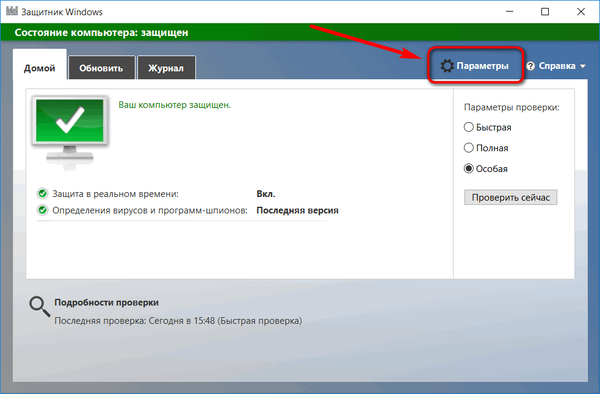
Innym sposobem na uzyskanie dostępu do parametrów Defendera jest bezpośrednie przejście do samego menu „Opcje”. Jeśli link tego ostatniego nie jest odłączony od ekranu startowego menu Start (i jest dołączony tam początkowo podczas instalacji systemu), możesz uruchomić aplikację za pomocą tego linku w menu Start.
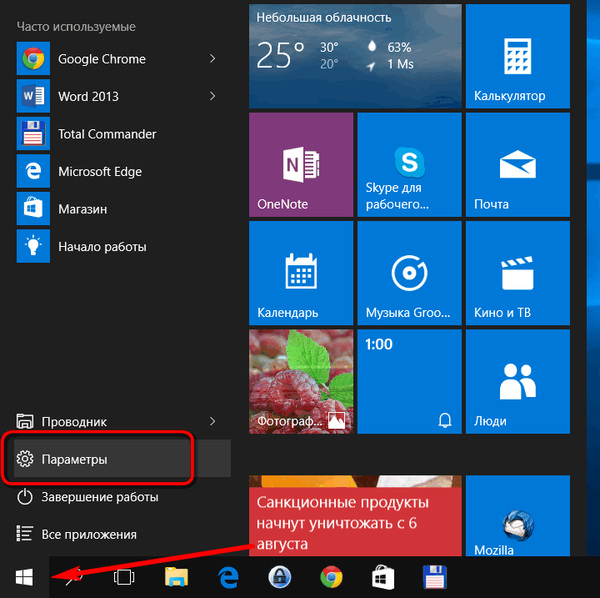
W aplikacji Ustawienia interesuje nas sekcja Aktualizacja i bezpieczeństwo.
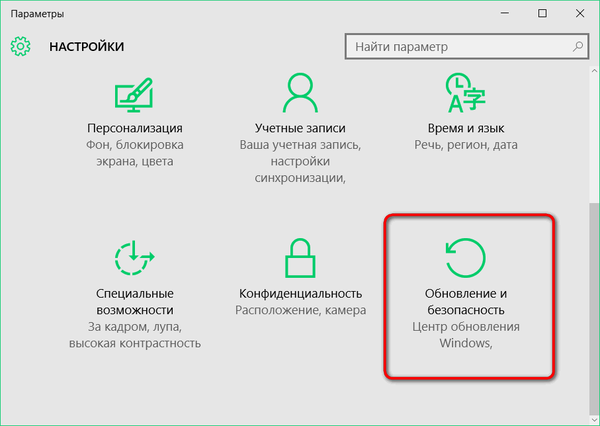
W sekcji aktualizacji i zabezpieczeń systemu Windows 10 wybierz podsekcję „Windows Defender”.

2. Włącz i wyłącz ochronę w czasie rzeczywistym
Pierwszym parametrem programu antywirusowego jest opcja aktywacji i, odpowiednio, dezaktywacji trybu ochrony w czasie rzeczywistym. Ustanowiony program antywirusowy został pierwotnie zaprojektowany do automatycznego zamykania po zainstalowaniu na komputerze produktu antywirusowego innej firmy. Jednak wyłączenie może okazać się konieczne bez udziału programu antywirusowego innej firmy. W niektórych przypadkach chodzi oczywiście o krótkotrwałe wyłączenie ochrony w czasie rzeczywistym. Na przykład, jeśli musisz zainstalować program lub grę na swoim komputerze, która Defender (nawiasem mówiąc, jak każdy inny program antywirusowy, niech będzie na swoim miejscu) błędnie uważa to za zagrożenie i blokuje dostęp do plików.
Aby wyłączyć ochronę w czasie rzeczywistym, ustaw suwak przełącznika na „Wył.” W pierwszej kolumnie ustawień antywirusa. Następnie pojawią się dwa osobne powiadomienia systemowe o wyłączeniu ochrony osobno od wirusów i osobno od programów szpiegujących. Te same powiadomienia czasami pojawiają się czasami na ekranie i można ich użyć do szybkiej aktywacji procesu odwrotnego - aby włączyć ochronę w czasie rzeczywistym.
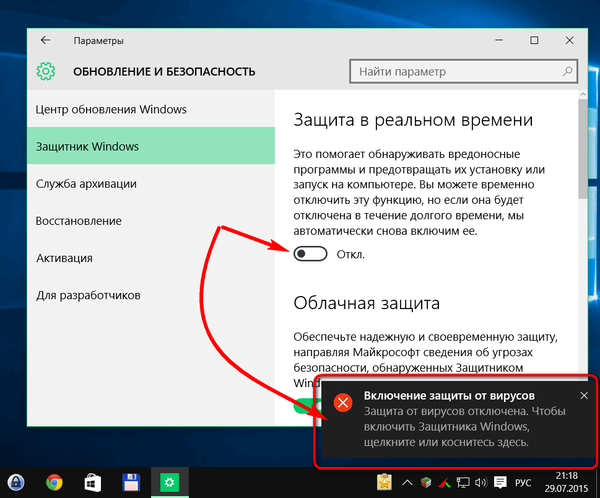
Możesz włączyć ochronę, jeśli nie w chwili, gdy te powiadomienia pojawią się na ekranie, a następnie znajdując je w Centrum powiadomień.
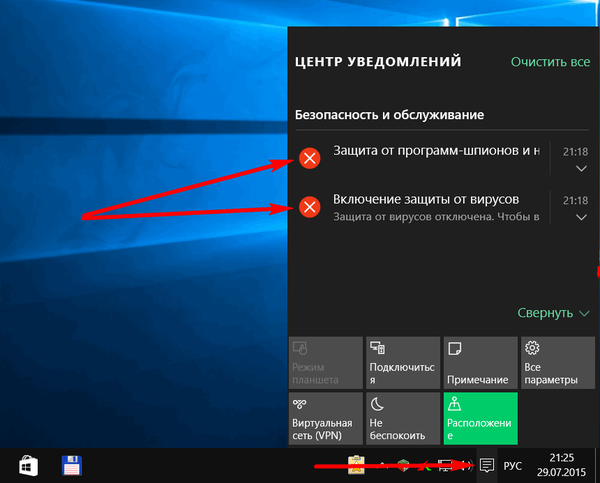
Wyłączenie ochrony w czasie rzeczywistym nie wyłącza przepływu pracy Defender. Całkowite wyłączenie antywirusa za pomocą zwykłych środków nie jest jeszcze zapewnione, ale można to zrobić za pomocą narzędzia zewnętrznego NoDefender.
3. Ochrona w chmurze i wysyłanie próbek
Ustawienia Windows Defender uzupełniono oficjalnymi przyciskami do interakcji z Microsoftem. Domyślne opcje ochrony w chmurze i wysyłanie próbek do twórcy systemu Windows można w razie potrzeby wyłączyć. Jednocześnie dane o złośliwym oprogramowaniu wykrytym na komputerze nie będą już przesyłane do gigantycznego serwera oprogramowania.
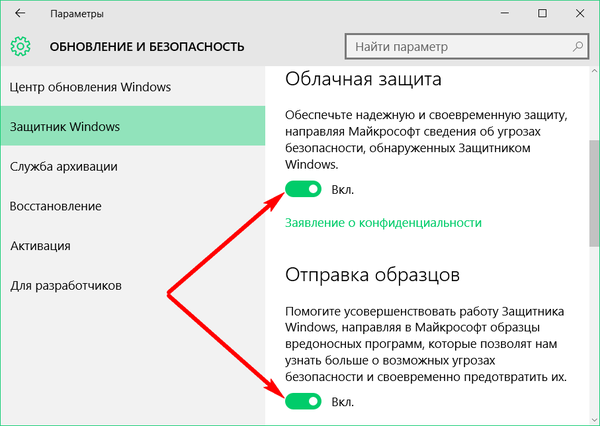
4. Biała lista
Jak każdy program antywirusowy innej firmy, Windows Defender zawiera analog tak zwanej białej listy, na której można dodawać pojedyncze procesy, pliki lub całe foldery, do których zwykły program antywirusowy działa fałszywie podczas skanowania lub w trybie ochrony rzeczywistej. Po dodaniu tych obiektów do białej listy nie będą one już uczestniczyć w skanowaniu; ochrona w czasie rzeczywistym nie będzie już działać na nich. W programie Windows Defender biała lista nazywa się po prostu i zwyczajnie - „wyjątki”. Aby dodać do niego obiekty, kliknij odpowiednio opcję „Dodaj wyjątek”.
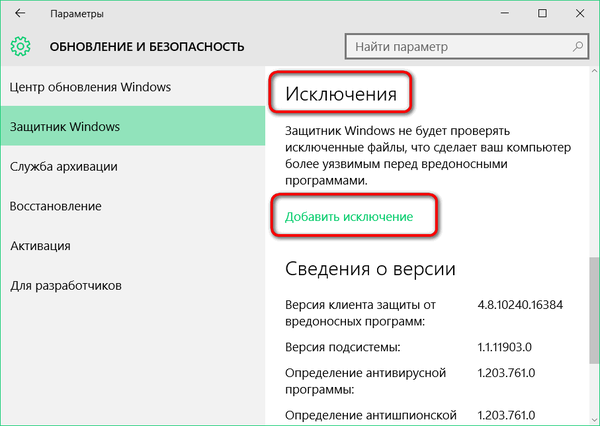
Możliwość wykluczania pojedynczych plików, ich typów, folderów, procesów systemowych i programowych została również przewidziana w poprzednich wersjach systemu operacyjnego, ale w nowej wersji 10 funkcja ta uzyskała bardziej użyteczny format.
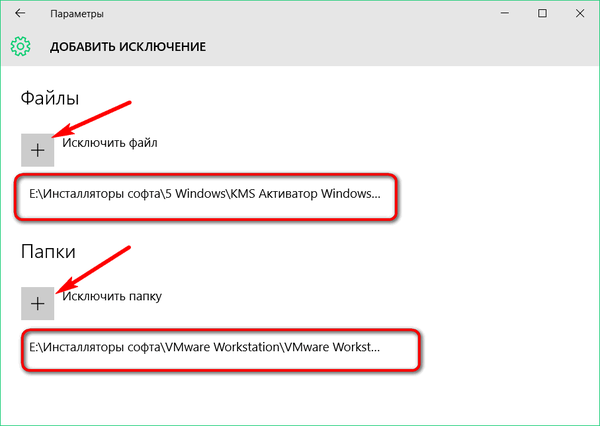
Prostota interakcji z funkcjonalnością występującą we wszystkich nowoczesnych aplikacjach zapewnia użytkownikowi przejrzysty i zrozumiały zestaw narzędzi do dodawania poszczególnych obiektów do listy, z wyłączeniem udziału w skanowaniu i wyłączaniu odpowiedzi antywirusowej w czasie rzeczywistym.
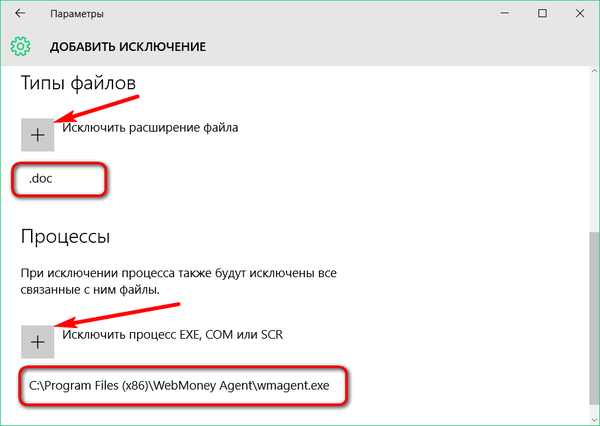
Każdy element z listy wykluczeń można łatwo usunąć..
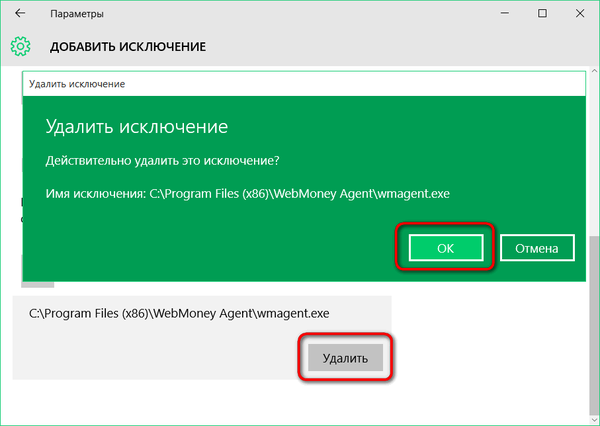
Podsumowując ...
W przeciwnym razie program Windows Defender nie zmienił się. Nadal jest niezwykle prosty w organizacji i zawiera tylko niezbędne narzędzia. Antywirus obejmuje ochronę przed wirusami, programami szpiegującymi i innymi złośliwymi programami, a jednocześnie nie posiada różnych dodatkowych funkcji, takich jak filtr antyspamowy do poczty lub moduł zapobiegający kradzieży urządzeń komputerowych. Tacy zewnętrzni programiści często wyposażają swoje produkty antywirusowe w celu uzasadnienia ich płatnego użytkowania. Być może jedyną rzeczą, w której wbudowany program antywirusowy nie rozwinął się nawet w najbardziej zalążkową bezpłatną wersję antywirusa, jest możliwość skanowania plików w poszukiwaniu złośliwego oprogramowania bezpośrednio w Eksploratorze systemu za pomocą osobnej opcji menu kontekstowego.
Miłego dnia!











